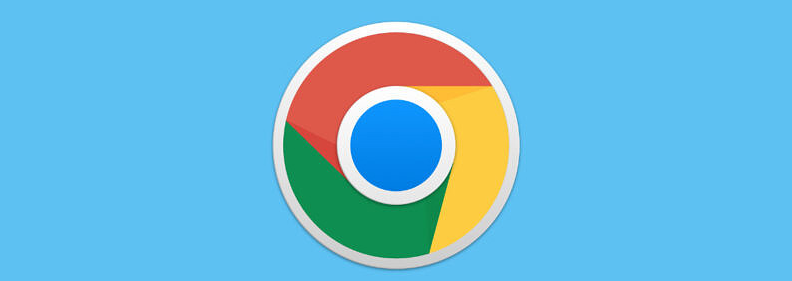
如何保存、编辑和删除您的 Chrome 密码?
随着互联网的普及,在线账户的数量激增,记住众多不同的密码往往让人感到困惑。为了应对这一问题,谷歌 Chrome 浏览器提供了密码管理功能,让用户可以安全地保存、编辑和删除他们的密码。本文将详细介绍如何在 Chrome 中管理您的密码。
### 一、保存密码
在 Chrome 中,保存密码的步骤非常简单。当您首次登录某个网站并输入密码时,Chrome 会自动弹出一个提示窗口,询问您是否要保存该密码。您只需点击“保存”按钮,Chrome 就会将该密码保存到您的账户中。
如果您不小心点击了“取消”,也无需担心,您可以手动添加密码。进入 Chrome 设置,找到“密码”部分,在这里您可以看到所有已保存的密码。点击右上角的“添加”按钮,输入网站地址、用户名和密码即可。
需要注意的是,确保您已开启 Chrome 的密码保存功能。这通常在“设置” > “自动填充” > “密码”中,可以找到相关选项。
### 二、编辑密码
有时候,您可能需要更新某个已保存的密码。这可以通过以下步骤完成:
1. 打开 Chrome 浏览器,并点击右上角的三点菜单,然后选择“设置”。
2. 在设置界面中,找到“自动填充”部分,点击“密码”。
3. 在“已保存的密码”列表中,找到您想要编辑的密码,点击对应的三点菜单。
4. 选择“编辑”选项。在这里,您可以更新用户名或新密码。
5. 输入新的信息,然后保存更改。
通过这种方式,您可以确保在更改密码后及时更新,免于使用过期的认证信息。
### 三、删除密码
如果您不再需要某个已保存的密码,Chrome 允许您轻松删除它。步骤如下:
1. 和之前一样,首先打开 Chrome 设置,找到“密码”部分。
2. 在“已保存的密码”列表中,找到您想要删除的密码,点击三点菜单。
3. 选择“删除”选项,然后确认您的选择。
请谨慎操作,一旦删除,您将无法通过 Chrome 找回该密码。
### 四、保护您的密码
为了确保您的密码安全至关重要。以下是几个额外的安全建议:
- **启用两步验证**:这是增强账户安全的有效方法,许多网站都支持这一功能。
- **定期更换密码**:定期更新密码,特别是对于敏感账户,能够降低密码被盗用的风险。
- **使用密码管理器**:虽然 Chrome 有基本的密码管理功能,但对于更复杂的需求,考虑使用专门的密码管理软件,这样可以更安全地管理密码。
总之,Chrome 浏览器提供了一个便捷的方式来保存、编辑和删除密码,帮助用户更好地管理他们的在线身份。在当前网络环境下,保持密码的安全和更新尤为重要,合理利用其功能,可以为您的上网体验提供更多保障。











